


Start
Impressum
Datenschutzerklärung
Kontakt
Bildbearbeitung
mit freier Software
Inhaltsverzeichnis
Bilder verkleinern
Dienste im Internet
Software für Bildbearbeitung
Hinweise
Irfanview
Ein Bild öffnen
Bildauflösung verkleinern
Freistellen
Speicheroptionen
Typo3
Geschichte von ???
Ein Bild durch Freistellen verkleinern
Manchmal hat man auf einem Bild um das eigentliche Objekt von Interesse viel leere oder unwichtige Fläche. Die Bilder kann man durch freistellen oder beschneiden des wichtigen Bildbereiches verkleinern.
Auf dem geöffnetem Bild klickt man mit der Maus, hält die linke Maustaste fest und zieht einen Rahmen um das gewünschte Objekt. Wenn der Rahmen noch nicht ganz an der richtigen Stelle ist, kann man die Ränder des Rahmens auch noch verschieben. Zum Verschieben positioniert man den Mauspfeil so auf dem Rahmen, dass dieser zu einem Pfeil wird, der in die zwei Richtungen zeigt, in die der Rand verschoben werden kann. Durch klicken und halten der linken Maustaste kann der Rand nun verschoben werden. Es kann passieren, dass man beim klicken aus Versehen mit der Maus verrutscht, dann muss man den Rahmen leider nochmal neu ziehen, da dieser verschwindet.
Sitzt der Rahmen an der richtigen Position, öffnet man das Menü Bearbeiten und wählt den Punkt Freistellen.
| Um die Schraube wird der Rahmen gezogen. Beim Rahmenziehen verändert sich der Mauszeiger zu einem Kreuz. |  |
| Der Rahmen wird angepasst, indem die Ränder verschoben werden. Steht der Mauspfeil an der richtigen Position über dem Rahmen, verändert es sich und zeigt die beiden Richtungen an, in die der Rand verschoben werden kann. | 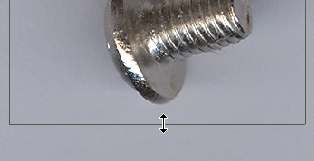 |
Ist das Ergebnis wie gewünscht, muss man das geänderte Bild nur noch speichern. Wenn das Ergebnis nicht ganz den Erwartungen entspricht, kann die Größenänderung über das Menü Bearbeiten und dem Punkt Rückgängig wieder aufgehoben werden.
Man sollte darauf achten, dass original Bild nicht zu überschreiben.
Mehr Informationen zum Thema Speichern findet man unter: Bilddateigröße durch Speicheroptionen beeinflussen.


